Ping se također koristi za procjenu ukupnog vremena potrebnog za paketno slanje i primanja potvrde od povezane mreže. U ovom ćete članku naučiti osnovne uporabe naredbe ping u Linux sustavu. Izveli smo sve dolje navedene naredbe na Ubuntu 20.04.
Sintaksa naredbe ping
Osnovna sintaksa naredbe ping je sljedeća:
$ ping ime-hosta / IPU gornjoj sintaksi, ime hosta je naziv web stranice ili možete koristiti IP adresu.
Da biste provjerili radi li vaše željeno ime hosta ili ne, u ovom slučaju morate unijeti sljedeću naredbu u terminal:
$ ping linuxhint.com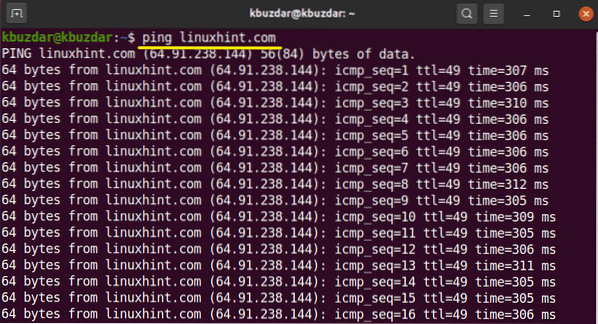
Upotrijebite Ctrl + C s tipkovnice da biste prekinuli postupak.

Korištenje naredbe ping s primjerima u Linuxu
Sljedeće upotrebe naredbe ping navedene su u nastavku:
Provjerite lokalnu mrežu pomoću naredbe ping
Ponekad nailazite na probleme pri pristupu željenom web mjestu. Dakle, u ovoj situaciji možete pingati svoj lokalni host ili računalni sustav kako biste provjerili ispravnu internetsku vezu. Sljedeće su naredbe korisne za provjeru vaše lokalne internetske veze:
$ ping localhostIli
$ pingira svoju IP adresuU sljedećem izlazu pingali ste lokalni stroj na dva različita načina. U prvom koristite localhost što znači 'ping to my computer'.
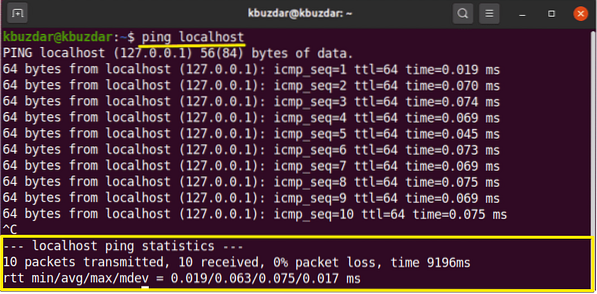
U donjem izlazu, koristeći IP adresu, pingati lokalni računalni sustav.
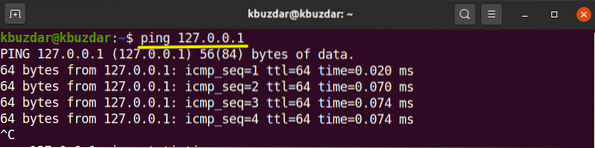
Korištenjem ping-a navedite internetski protokol
Naredba ping također se koristi za slanje zahtjeva IPv4 ili IPv6 na sljedeći način:
$ ping -6 ime hosta / IPv6ili
$ ping -4 ime hosta / IPv4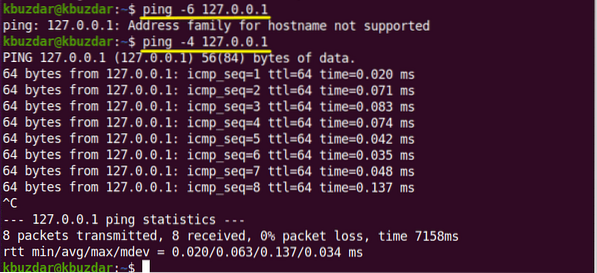
Promijenite vremenski interval ping paketa
Zadani vremenski interval između zahtjevanog paketa u Linuxu je 1 sekunda. Ali, prema vašim zahtjevima, ovaj vremenski interval možete povećati ili smanjiti.
Ako želite povećati ovaj vremenski interval, morate postaviti iznad 1 kako slijedi:
$ ping -i 3 ime-hosta / IPAko želite smanjiti interval, vrijeme ćete postaviti manje od 1 na sljedeći način:
$ ping -i 0.5 linuxhint.com
Promijenite veličinu ping paketa
Pomoću naredbe ping možete promijeniti veličinu ping paketa. Zadana veličina paketa postavljena je na 56 (84) bajtova. Broj zagrada predstavlja da će prilikom slanja ping bajtova 28 bajtova zaglavlja paketa također sadržavati veličinu paketa. Ovu veličinu možete promijeniti pomoću sljedeće naredbe:
$ ping -s ime hosta / IP veličine paketaGornja naredba koristi se za testiranje mrežnih performansi.
Na primjer, promijenili smo veličinu ping paketa na 150 kako slijedi:
$ ping-ovi 150 64.9.238.144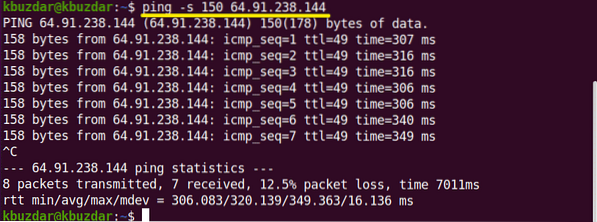
Postavite ograničenje na željeni broj ping paketa
Ako želite postaviti ograničenja da se zahtjev za ping automatski zaustavi nakon navedenog broja ping paketa, možete koristiti sljedeću naredbu:
$ ping -c set-limit ime-hosta / IPNa primjer, postavite zahtjev za ping na 7, što znači da će se nakon slanja 7 ping paketa zahtjev za ping automatski prekinuti. Rezultat možete vidjeti na sljedećoj slici:
$ ping -c 7 127.0.0.1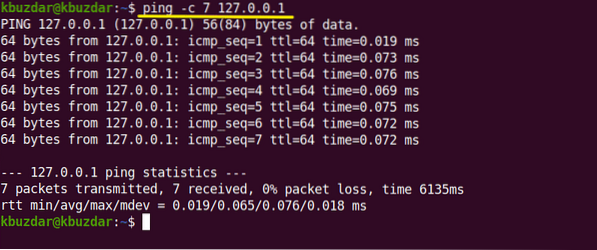
Korištenje naredbe ping poplavi mrežu
Pod velikim opterećenjem možete testirati performanse mreže koristeći ping poplavu. Poplava pinga mora se izvršiti pod root korisnikom. '-F' se koristi s naredbom ping kako slijedi:
$ sudo ping -f ime-hosta / IP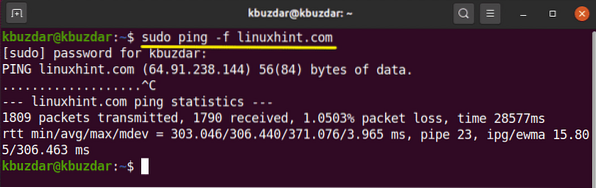
Pomoću ove naredbe veliki se paketi šalju u mrežu radi testiranja performansi.
Točke predstavljaju paket koji šalje i on ispisuje povratni prostor za svaki odgovor.
Postavite vremensko ograničenje za zahtjev za ping
Pomoću naredbe ping možete postaviti i vremensko ograničenje za zahtjeve za ping. To znači da će nakon određenog vremena ping prestati prikazivati rezultate na terminalu. Upotrijebite sljedeću naredbu za provjeru rezultata:
$ ping -w vrijeme-u-sekundi ime-hosta / IPOvdje se nakon 6 sekundi ping automatski zaustavlja za ispis rezultata.
$ ping -w 6 linuxhint.com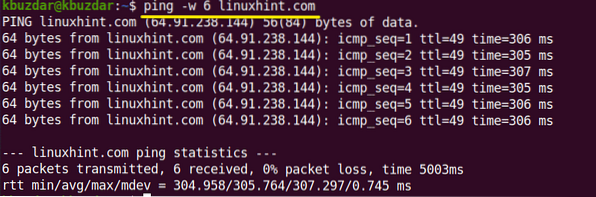
Ping sa zvučnim odzivom
Pomoću sljedeće naredbe ping možete postaviti reprodukciju zvučnog signala koja će provjeriti je li domaćin dostupan ili ne:
$ ping -ime-hosta / IPProvjerite ping verziju
Verziju uslužnog programa ping možete provjeriti pomoću sljedeće naredbe:
$ ping -V
U ovom smo članku uvježbavali razne naredbe pinga na Ubuntu 20.04 Linux sustav za optimiziranu provjeru mrežnih performansi. Nadalje, možete raditi na naprednim prekidačima ili oznakama koje se koriste s naredbom ping za prilagodbu zahtjeva za slanje i odgovor.
 Phenquestions
Phenquestions


